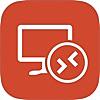【凄まじく快適!】Fireタブレットより自宅PCをリモート操作。仕事に使えるか試してみた。

こんにちは、子育てパパです。
激安タブレットである、アマゾンFireタブレットをフル活用したい!
ということで、自宅PCにリモート接続し、仕事に使えるものなのかを試してみました。
まずはFireタブレットをノートPC風に仕立てます。
準備したのはBluetoothキーボードとマウス。
キーボードが3E社のPlier、マウスがエレコムのCAPCLIPという、どちらも持ち運びに非常にスマートな製品たち。
![3E 【スマホ/タブレット対応】ワイヤレスキーボード[Bluetooth・Android/iOS/Win] 2つ折りタイプ Plier (英語配列60キー・ブラック) 3E-BKY6-BK 3E 【スマホ/タブレット対応】ワイヤレスキーボード[Bluetooth・Android/iOS/Win] 2つ折りタイプ Plier (英語配列60キー・ブラック) 3E-BKY6-BK](https://images-fe.ssl-images-amazon.com/images/I/51u%2BAh1kgwL._SL160_.jpg)
3E 【スマホ/タブレット対応】ワイヤレスキーボード[Bluetooth・Android/iOS/Win] 2つ折りタイプ Plier (英語配列60キー・ブラック) 3E-BKY6-BK
- 出版社/メーカー: 3E
- メディア: エレクトロニクス
- この商品を含むブログを見る

エレコム ワイヤレスマウス Bluetooth 静音 クリック音95%軽減 モバイル 3ボタン 充電式リチウムイオン電池 CAPCLIP ホワイト M-CC2BRSWH
- 出版社/メーカー: エレコム
- 発売日: 2017/07/22
- メディア: Personal Computers
- この商品を含むブログを見る
見出しの写真のとおり、キーボードはスタンド一体型となっており、非常にいい感じで設置できております。
重量はすべて合計してたったの488グラム。

超コンパクトPCとして名高いGPD Pocketの481グラムにはわずかに及びませんが、あちらは実売\60,000程度なのに対して、こちらは合計しても\10,000ちょっと。
コスパなら断然優れています。
ちなみにキーボードは以下記事で詳しく紹介してるのでよかったらどうぞ~。
それではハードウェアの準備が整ったところで早速インターネットを介して自宅PCに接続してみます。
接続方法は細かい設定不要で使えるクロームリモートデスクトップと、ちょっと設定が必要だけど快適に使えるRDクライアント(マイクロソフト純正)があります。
(他にも無数のリモートデスクトップアプリがありますが、代表的なものとして)
前者はすでに接続方法の情報がたくさん出回っているので、使い方のリンクだけ。
外出先からPCを遠隔操作、「Chromeリモートデスクトップ」入門
ただし、クロームのリモートデスクトップは簡単につなげられるのですが、いくつか気になる点があって、
・RDクライアントと比較すると明らかに動きが鈍い
・自宅PC側のサウンドがタブレットで鳴らない
・常に「共有中です」のポップアップが表示され、ちょっとウザい。
ここら辺の欠点が気になったので、私はRDクライアントで接続します。
では早速RDクライアントの設定です。
やるべきことは以下の3ステップ。
・リモートデスクトップ受けに対応させる。
まずはリモートデスクトップ受けに対応させましょう。
この辺を見ればすぐにわかるはず。チェックを入れるだけです。
なお、リモートデスクトップ受けは対応可能OSバージョンが決めれれています。
Windowsの無印及びHomeXXエディションとつくものは対応できません。
対応可能バージョンでなければ、素直にクローム使ったほうが良いです。
・必要なポートマッピング設定を行う。
インターネットから接続を受け付けできるよう、ブロードバンドルータ側で設定する項目があります。
ちょっとややこしいのですが、外出先(インターネット)より接続するためには「接続先に対して(デフォルト)TCP3389ポートでの疎通性があること」が条件となります。
ブロードバンドルータの販売メーカサイトをいくつかご紹介しておきます。
ちなみに私が使っているルータだとこんな感じの設定になります。

内部IPに自宅PCのIPアドレス、ポートには「3389」を設定しました。
なお、ブロードバンドルータの機能(DHCPというもの)により内部IPは自宅PCを起動するたびに変更されてしまうので、固定化するのが望ましいです。
Googleなどで「ローカルIPアドレス 固定」と検索すれば方法が出てきます。
また、リモートデスクトップの時に使用するポート番号「3389」は広く知られているため、悪意のあるユーザにログインを試みされてしまう可能性があります。
Googleなどで「リモートデスクトップ ポート番号 変更」と検索すればポート番号の変更方法が出てきます。
それでは続いて自宅PCのグローバルIPアドレスを調べます。
これは単純にリモートデスクトップされるPCより確認サイトにアクセスするだけですぐに確認できます。
ちなみに、個人契約のインターネットは多くの場合、グローバルIPアドレスが動的に割り当てされる仕組みになっています。
つまり、ルータを再起動すると都度グローバルIPアドレスが変わる可能性があるということです。
頻繁にルータ再起動する必要がある場合は、ダイナミックDNSという仕組みがありますので、そちらを使うとグローバルIPアドレスの変更を意識しなくてよくなります。
(ここでは割愛、詳しく知りたい方はググってみて)
?
・タブレット側にRDクライアントアプリを導入。
さっそくタブレット側よりRDクライアントを使用して接続してみましょう。
接続先(PCName)の箇所に「グローバルIPアドレス:ポート番号」、ユーザ名/パスワードはいつもWindows起動しているときに入力しているものを設定します。

無事繋がったでしょうか?

これで、普段自宅PCでできていることと同じことがFireタブレットでできるようになりました。
Excelのフル機能、もちろんマクロの使用も可能です。

はてなブログもこの通り、PC画面で作成できます。

マイクロソフト純正のRDクライアントはほとんど遅延は感じられず、まさしく自宅PCをそのまま持ち込んだかのような快適な動作をしてくれます。
これは素晴らしいですね。
?
![[セット品]GPD Pocket9点セット[GPD Pocket本体,専用ポーチ,トラックポイントキャップ2個,専用HDMIケーブル,液晶保護フィルム,イヤホン,USB HUB,VAGOODオリジナルグッズ,保障書] [セット品]GPD Pocket9点セット[GPD Pocket本体,専用ポーチ,トラックポイントキャップ2個,専用HDMIケーブル,液晶保護フィルム,イヤホン,USB HUB,VAGOODオリジナルグッズ,保障書]](https://images-fe.ssl-images-amazon.com/images/I/41w8BdLKIML._SL160_.jpg)